使用ps置换滤镜的步骤
使用ps置换滤镜的步骤
Photoshop置换滤镜怎么用?Photoshop置换滤镜的贴图效果怎么做?本教程以给美女大腿添加条纹国旗为例,简单的介绍了置换滤镜的贴图效果的制作方法,看完小伙伴会发现如果你想贴图到一个物体上,图与被贴物的走势,大概的形态应该是呼应的,置换滤镜帮你模仿这种走势和明暗。。。。。。
效果图:

主要过程:
扔一只腿进去,大家可以发现,这张图是我随便找的,大概也就找了半个小时吧。

这张大腿的图导入ps后,立即ctrl+s存储为psd格式。然后将另一张需要贴的图拿进来,关掉背景。然后执行滤镜 扭曲 置换 选择我们刚刚保存的美腿.psd
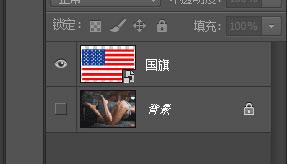

看,是吧。他只能识别psd格式的。然后就会得到下面的
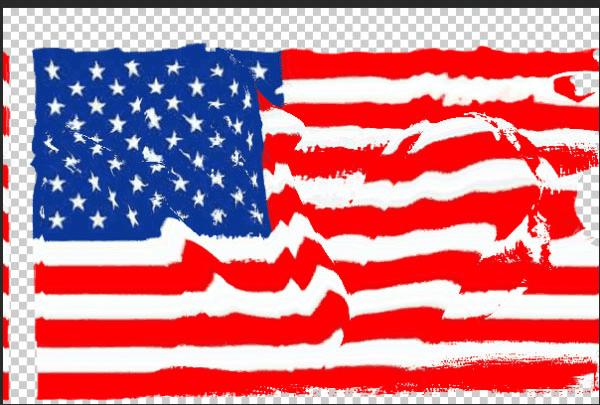
到了这一步大家可以看出来了,如果你想贴图到一个物体上,图与被贴物的走势,大概的形态应该是呼应的。置换滤镜帮你模仿这种走势和明暗!
ok做到这一步,就出不多了,把多余的地方擦一下,调整下透明度就可以了

这样就可以了。是不是在学习ps的过程中又可以大饱眼福,简直劳逸结合呀!呵呵哈哈哈债见。如果有人看的话,过几天做一个破碎效果的教程!
教程结束,以上就是PS置换滤镜怎么用?PS置换滤镜的贴图效果怎么做?的全部内容,希望对大家有所帮助!